MySQL服务器安装(轻松带你安装)
原创@toc
一、MySQL服务器安装
==注意事项==:
==1. 安装路径不要出现中文(中文符号)==
==2.尽量不要装到C盘(系统盘),安全性高,通常需要管理员权限执行==
(一)先卸载
我之前已经安装过了,所以我要先卸载
==1.先停止mysql服务,否则有些东西卸载不干净
右击我的电脑---管理---服务和应用程序---服务---MySQL---停止==
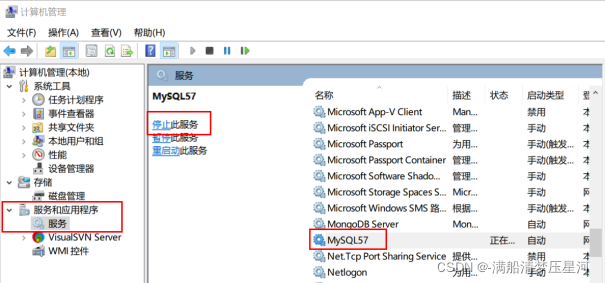
在这里插入图片描述
==2.打开控制面板---找到mysql---卸载==
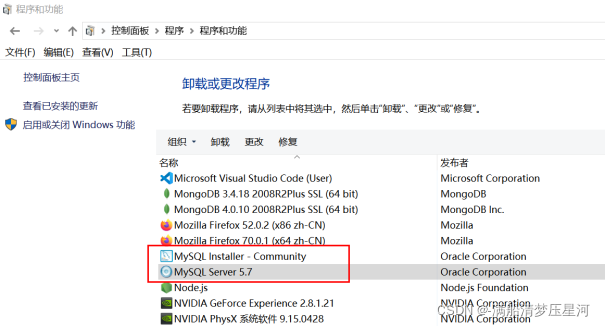
在这里插入图片描述
==删除之前的安装目录
mysql文件夹删除==
(二)开始安装
- 双击mysql5.7安装程序进行安装
 在这里插入图片描述
在这里插入图片描述 - 选择安装类型
custom,自定义
版本与目录
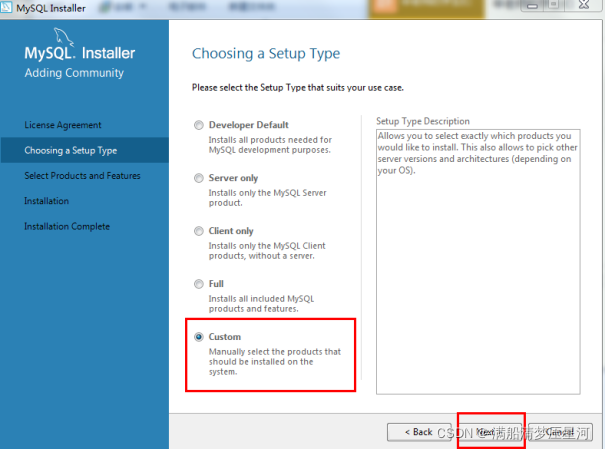 在这里插入图片描述
在这里插入图片描述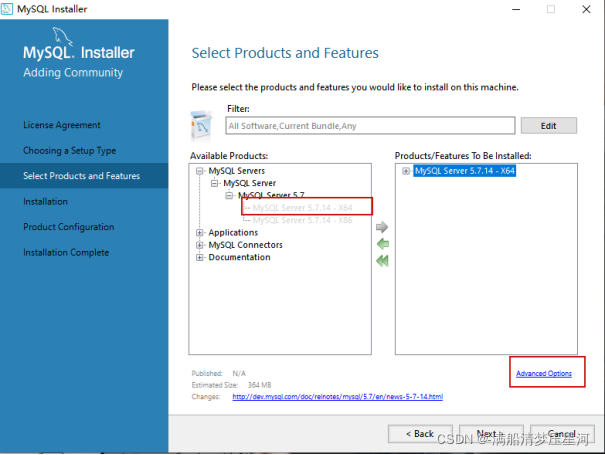 在这里插入图片描述志文件名(==如果有中文会报错==)
在这里插入图片描述志文件名(==如果有中文会报错==)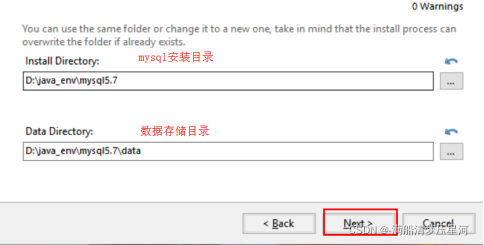 在这里插入图片描述
在这里插入图片描述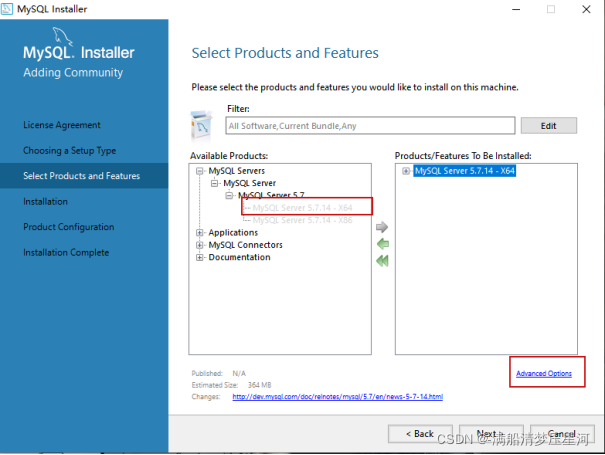 在这里插入图片描述
在这里插入图片描述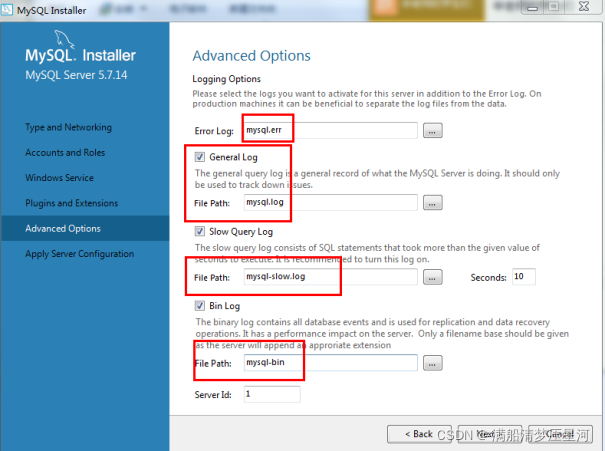 在这里插入图片描述
在这里插入图片描述 在这里插入图片描述
在这里插入图片描述 - 配置服务器
账号、密码都设置为root
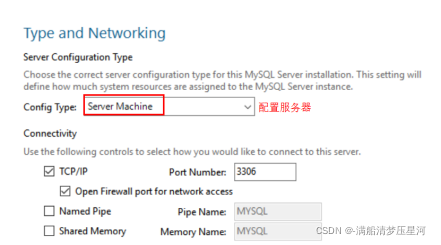 在这里插入图片描述
在这里插入图片描述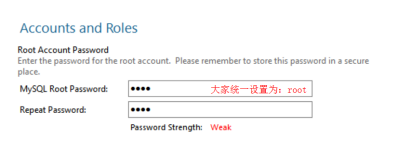 在这里插入图片描述
在这里插入图片描述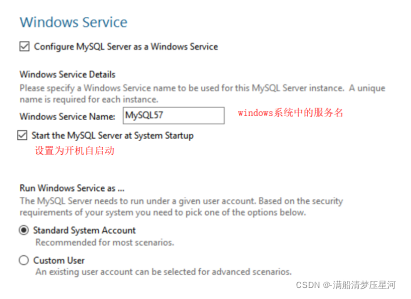 在这里插入图片描述
在这里插入图片描述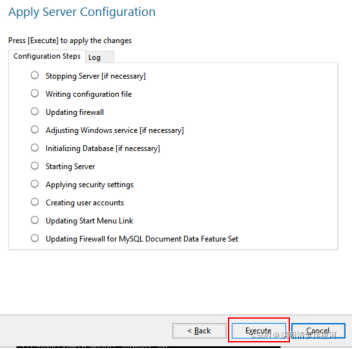 在这里插入图片描述
在这里插入图片描述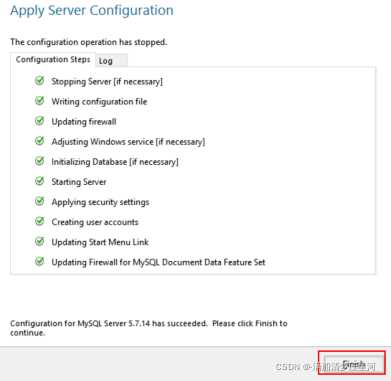 在这里插入图片描述
在这里插入图片描述 - 测试是否安装成功
打开命令行窗口:win + r ,然后输入cmd
ysql服务器进行测试
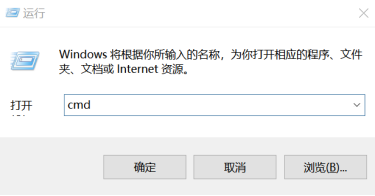 在这里插入图片描述
在这里插入图片描述
可能出现的错误如下:
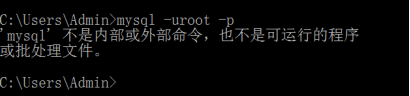
在这里插入图片描述
原因:执行mysql时,找不到mysql命令,因为系统默认会去c:/windows/system32目录下查找执行的命令,而mysql命令是在D:\java_env\mysql5.7\bin目录里面
解决之道:
修改系统的环境变量,将D:\java_env\mysql5.7\bin添加到系统环境变量
右击我的电脑---属性---高级系统设置---环境变量
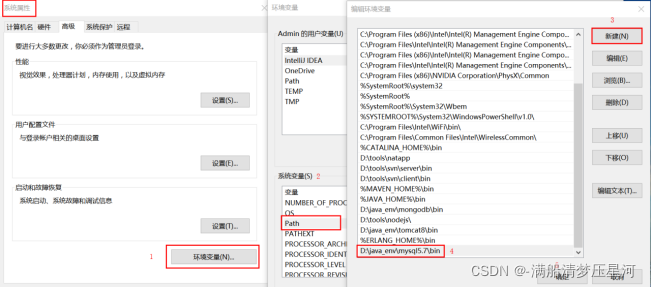
在这里插入图片描述
先关闭之前的命令行窗口
重新打开cmd进行连接测试
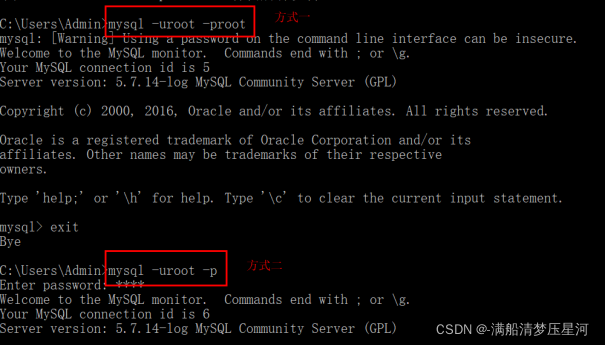
在这里插入图片描述
我正在参与 腾讯云开发者社区数据库专题有奖征文。
原创声明:本文系作者授权腾讯云开发者社区发表,未经许可,不得转载。
如有侵权,请联系 cloudcommunity@tencent.com 删除。
原创声明:本文系作者授权腾讯云开发者社区发表,未经许可,不得转载。
如有侵权,请联系 cloudcommunity@tencent.com 删除。
评论
登录后参与评论
推荐阅读
目录
相关产品与服务
云数据库 MySQL
腾讯云数据库 MySQL(TencentDB for MySQL)为用户提供安全可靠,性能卓越、易于维护的企业级云数据库服务。其具备6大企业级特性,包括企业级定制内核、企业级高可用、企业级高可靠、企业级安全、企业级扩展以及企业级智能运维。通过使用腾讯云数据库 MySQL,可实现分钟级别的数据库部署、弹性扩展以及全自动化的运维管理,不仅经济实惠,而且稳定可靠,易于运维。
